通過 Windows 共享文件夾 + 手機訪問(SMB協議) 實現 PC 和安卓手機局域網文件共享,具體步驟如下:
📌 前置條件
- 電腦和手機連接同一局域網(同一個Wi-Fi或路由器)。
- 關閉防火墻或放行SMB端口(可選,若連接失敗再調整)。
🖥? 電腦端設置(Windows 10/11)
1. 啟用網絡發現和文件共享
-
打開 控制面板 → 網絡和共享中心 → 更改高級共享設置。
-
確保以下選項開啟:
- 啟用網絡發現
- 啟用文件和打印機共享
- 關閉密碼保護共享(方便手機直接訪問,可選)
2. 共享目標文件夾
-
右鍵點擊要共享的文件夾 → 屬性 → 共享 → 高級共享。
-
勾選 共享此文件夾,點擊 權限。
-
確保
Everyone用戶有 讀取/寫入 權限(如需上傳文件到電腦)。 -
點擊 應用 → 確定。
3. 獲取電腦的局域網IP地址
- 按
Win + R,輸入cmd打開命令提示符。 - 輸入以下命令并回車:
ipconfig - 找到 IPv4 地址(如
192.168.1.100),記下備用。
📱 手機端訪問(安卓)
1. 使用支持SMB的文件管理器
推薦應用:
- CX File Explorer(免費,簡單易用)
- Solid Explorer(功能更強)
- ES文件瀏覽器(部分廣告)
2. 連接電腦共享文件夾
-
打開文件管理器,進入 “網絡” 或 “局域網” 選項。
-
點擊 “新建服務器” 或 “添加SMB”。
- 服務器/IP:輸入電腦的IPv4地址(如
192.168.1.100)。 - 用戶名/密碼:
- 如果電腦設置了賬戶密碼,輸入電腦的 用戶名和密碼。
- 如果關閉了密碼保護共享,可留空或填
Guest。
- 服務器/IP:輸入電腦的IPv4地址(如
-
點擊 連接,成功后會顯示電腦的共享文件夾。
3. 傳輸文件
- 從電腦復制到手機:長按文件 → 下載。
- 從手機上傳到電腦:進入共享文件夾 → 粘貼 或 上傳。
🔧 常見問題排查
? 手機無法連接電腦共享文件夾
- 檢查IP是否正確:電腦IP可能變動,重新運行
ipconfig查看。 - 關閉防火墻測試:
- 進入 控制面板 → Windows Defender 防火墻 → 關閉防火墻(臨時測試)。
- 確保SMB服務開啟(Win10/11默認開啟):
- 按
Win + R,輸入services.msc,找到 “Server” 和 “Workstation” 服務,確保狀態為 “正在運行”。
- 按
- 檢查共享權限:確保文件夾已共享且
Everyone有權限。
📂 電腦看不到手機設備?
- 此方法僅限 手機訪問電腦共享文件夾,如果想讓電腦訪問手機文件,需改用 FTP 或 HTTP共享(見其他方法)。
? 優化建議
- 固定電腦IP(避免重啟后IP變化):
- 在路由器設置 DHCP靜態分配,或手動設置電腦的IPv4地址。
- 使用快捷方式:
- 在手機文件管理器中收藏共享文件夾,下次一鍵進入。
📌 總結
| 步驟 | 操作 |
|---|---|
| 1. 電腦啟用網絡共享 | 控制面板 → 高級共享設置 → 啟用發現和共享 |
| 2. 共享文件夾 | 右鍵文件夾 → 共享 → 設置Everyone權限 |
| 3. 獲取電腦IP | ipconfig 查看IPv4地址 |
| 4. 手機連接SMB | 文件管理器 → 新建SMB → 輸入IP和賬號 |
| 5. 傳輸文件 | 直接拖拽或長按操作 |
這種方法 穩定、速度快,適合長期在局域網內互傳大文件。如果只是臨時傳小文件,可改用 FTP 或 網頁傳輸。



 利用asio協程搭建異步服務器)



--學習筆記04(前端:HTML,CSS,JavaScript))


![WSL - Linux 安裝 Anaconda3-2025.06-0 詳細教程 [WSL 分發版均適用]](http://pic.xiahunao.cn/WSL - Linux 安裝 Anaconda3-2025.06-0 詳細教程 [WSL 分發版均適用])








